Créer un gestionnaire de mots de passe portable USB sur Windows
Vous arrive-t-il d’avoir besoin de vous connecter avec vos mots de passe sur un ordinateur qui ne vous appartient pas ? Utilisez-vous parfois des ordinateurs publics au lycée, chez un voisin, à la bibliothèque ou dans un cybercafé ?
Si la réponse est oui, le gestionnaire de mots de passe portable USB de Sticky Password vous sera utile. Sticky Password vous offre la liberté d’utiliser vos mots de passe sur des ordinateurs Windows lorsque vous ne disposez pas de votre propre ordinateur ou périphérique.
Gestionnaire de mots de passe portable USB Sticky Password
- Créez une copie portable de votre Sticky Password pour Windows avec toutes ses données sécurisées.
- Enregistrez-la sur votre clé USB, un disque dur externe ou même une carte mémoire.
- Accédez à vos données cryptées sur tout ordinateur sous Windows : au bureau, au lycée, à la bibliothèque, sur votre lieu de vacances...
- Compatible avec tous les navigateurs Windows pris en charge. .
Comment créer votre gestionnaire de mots de passe portable USB
Avant de commencer, assurez-vous que Sticky Password est installé sur votre ordinateur Windows. Le gestionnaire de mots de passe portable USB ne peut être créé qu’à partir d’une installation existante de Sticky Password sur votre ordinateur Windows.
-
Cliquez sur l’icône Sticky Password dans la barre d’état Système dans l’angle inférieur droit de votre écran et sélectionnez Ouvrir Sticky Password.
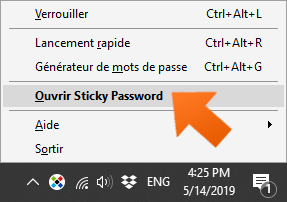
-
Cliquez sur Menu dans l’angle supérieur droit, puis sélectionnez Outils—Mots de passe portables..
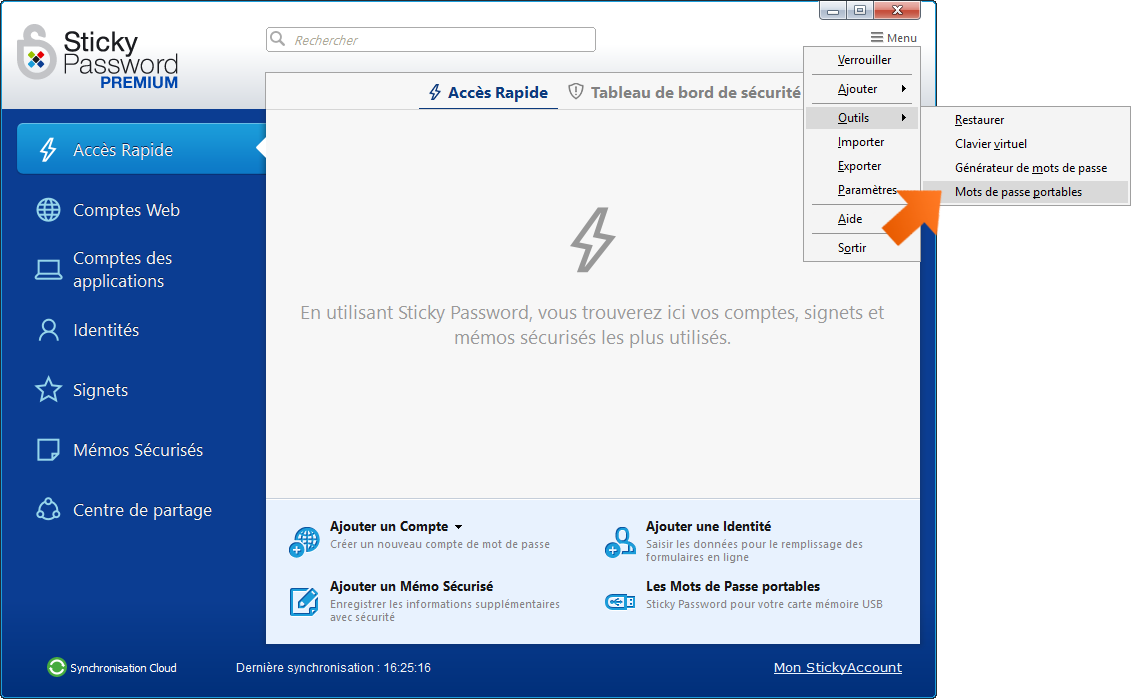
-
Insérez votre clé USB dans un port USB disponible. Dans quelques secondes, votre ordinateur détectera votre périphérique USB et l’affichera dans la liste des périphériques disponibles. Sélectionnez le périphérique USB sur lequel la version portable de Sticky Password doit être enregistrée, puis cliquez sur Créer
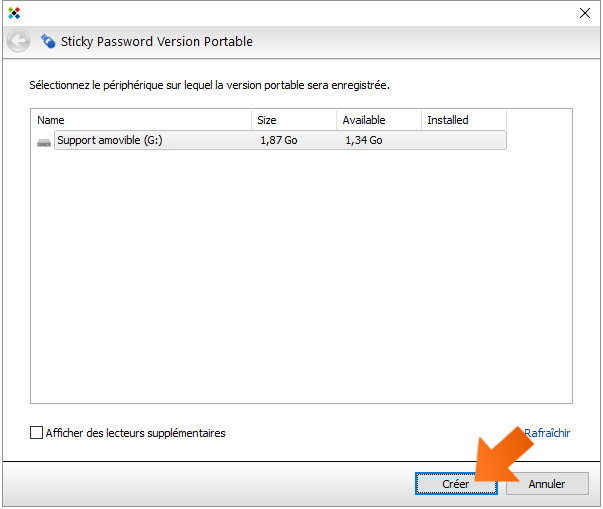
-
Votre version portable a été créée avec succès. Cliquez sur Terminer..
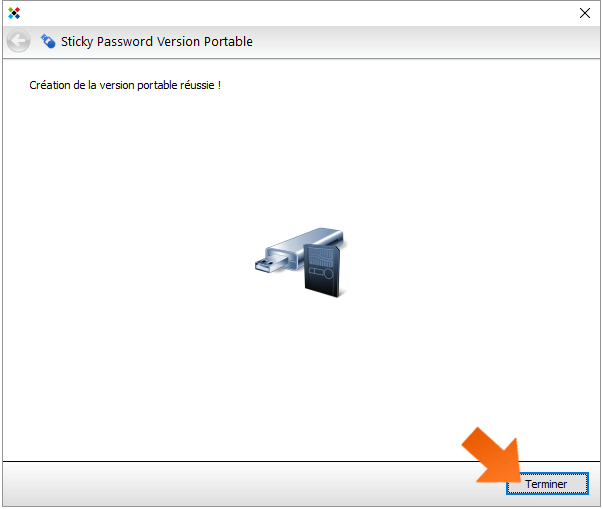
Vous pouvez maintenant utiliser vos mots de passe sur n’importe quel PC sans avoir à installer Sticky Password sur l’ordinateur.
Comment lancer votre gestionnaire de mots de passe portable
Remarque : Il n’est pas possible d’exécuter une installation Windows standard de Sticky Password et la version portable USB ensemble sur un même ordinateur. Pour exécuter votre version USB portable sur un ordinateur sur lequel Sticky Password est installé, vous devez d’abord quitter l’installation Windows standard de Sticky Password en cliquant sur l’icône Sticky Password dans l’angle inférieur droit de votre écran dans la zone de notification et en sélectionnant Quitter.
-
Insérez simplement dans le port USB la clé USB sur laquelle votre version portable de Sticky Password est installée.
-
Double-cliquez sur Sticky Password (recherchez le type de fichier « Application »).
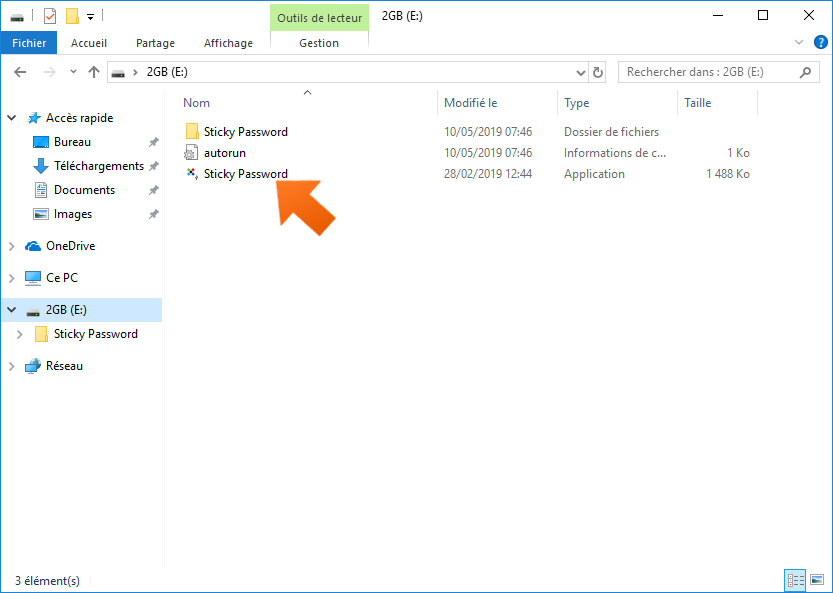
-
Déverrouillez votre Sticky Password en utilisant votre mot de passe principal normalement.
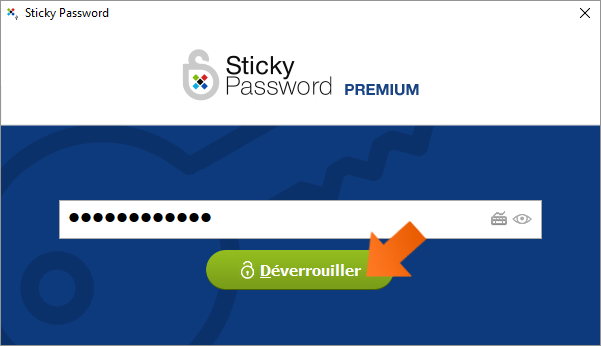
-
Lorsque vous ouvrez la fenêtre d’application principale, vous pouvez facilement constater que vous exécutez la version portable de Sticky Password en regardant la partie inférieure du menu bleu foncé sur la gauche.
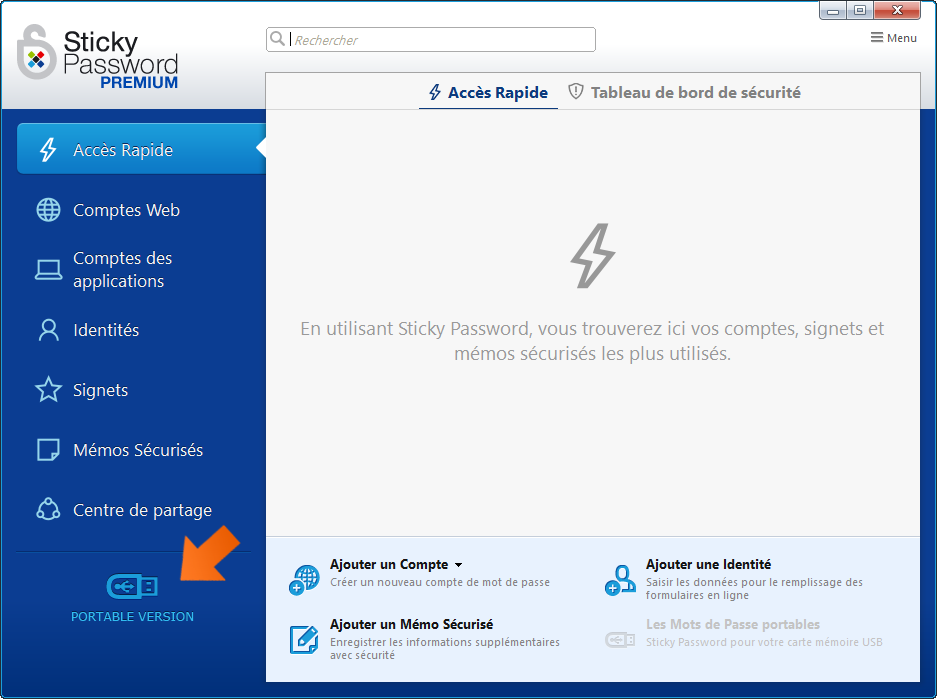
Comment fusionner ou remplacer vos données entre la version portable USB et la version de bureau Windows ?
Une fois que vous avez créé votre version portable, assurez-vous que les éventuels changements que vous avez apportés à la base de données - sur votre clé USB ou sur votre ordinateur de bureau - sont synchronisés et à jour entre eux. Les trois options suivantes vous offrent la flexibilité requise pour décider de la manière dont les données sont fusionnées.
Vous pouvez :
-
fusionner les deux bases de données,
-
remplacer la base de données qui se trouve sur le périphérique portable (USB) par la version qui se trouve sur votre ordinateur,
-
remplacer la base de données qui se trouve sur votre ordinateur par la version qui se trouve sur le périphérique portable (USB).
Remarque importante : La version portable USB du gestionnaire de mots de passe Sticky Password NE peut PAS synchroniser les données directement avec votre compte dans le cloud (StickyAccount), c’est-à-dire avec vos autres appareils (ordinateurs macOS, smartphones et tablettes Android ou iOS). De même, elle NE prend PAS en charge la synchronisation Wi-Fi locale. La fusion ou le remplacement ne peut s’effectuer que localement entre la version portable USB connectée à un port USB et votre installation Windows standard de Sticky Password sur ce même ordinateur.
-
Exécutez Sticky Password sur votre ordinateur, cliquez sur l’icône Sticky Password dans la barre d’état Système dans l’angle inférieur droit de votre écran et sélectionnez Ouvrir Sticky Password.
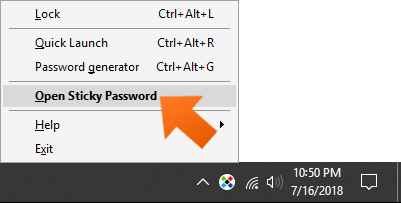
-
Cliquez sur Menu dans l’angle supérieur droit, puis sélectionnez Outils - Mots de passe portables.
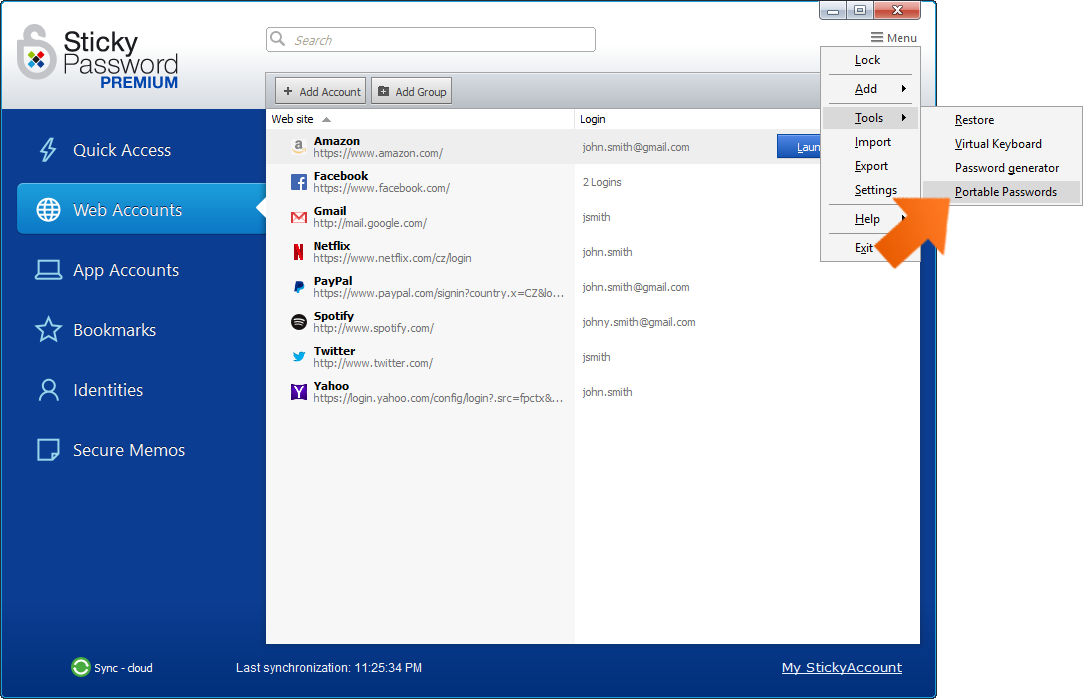
-
Insérez votre clé USB contenant la version portable USB de Sticky Password dans un port USB disponible. Sélectionnez le périphérique sur lequel la version portable de Sticky Password est installée, puis cliquez sur Suivant.
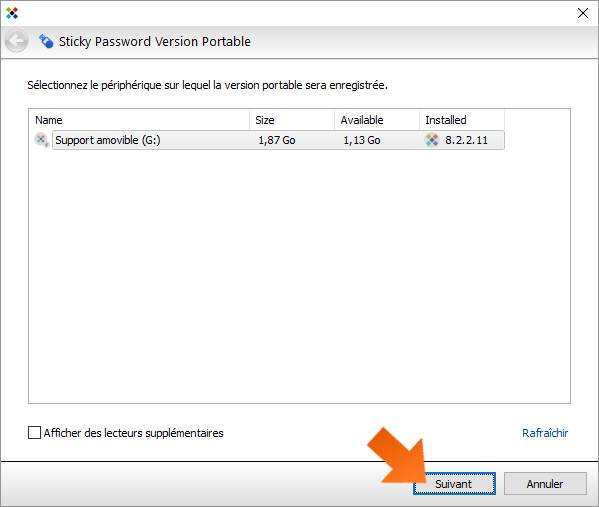
-
Sélectionnez l’une des options disponibles :
fusionner les bases de données,
remplacer la base de données sur le périphérique portable (USB),
ou remplacer la base de données sur l’ordinateur.
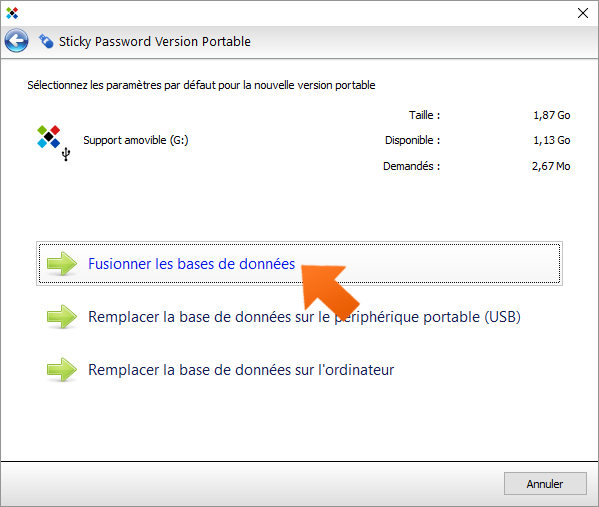
-
Cliquez sur Terminer.
Comment pourrions-nous améliorer notre réponse ?
Envoyer un commentaireMerci !
Merci ! Nous ferons de notre mieux pour améliorer cette réponse.
Une erreur s'est produite. Nous nous excusons pour les inconvénients. Veuillez réessayer.
